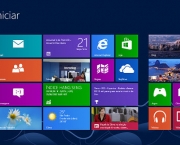Todos os dias o mercado de informática nos apresenta mais novidades e por isso mesmo muitas pessoas acabam trocando de notebook com uma grande facilidade. Pense se você não tem um notebook velho que está encostando acumulando poeira num cantinho da sua casa porque você acha que ele não dá mais conta do dia a dia. Saiba que alguns upgrades rápidos de software e hardware é possível transformar essa máquina velha num supernotebook novo e até mesmo evitar custos desnecessários com a compra de uma máquina nova. Duvida? Então continue lendo esse textos e descubra como revitalizar o seu notebook antigo.
http://www.youtube.com/watch?v=SypVB3aZ14ULembre do Backup
Uma dica básica antes de realizar qualquer tipo de procedimento em todo e qualquer computador é fazer um backup. Antes de fazer as mudanças de hardware e software que estamos sugerindo é importante salvar todos os arquivos importantes, alguns são insubstituíveis como, por exemplo, vídeos de férias, e-mails, fotos e outros. Para isso sugerimos que você utilize um HD externo para fazer o backup, feito isso podemos começar a revitalização da máquina.
Hardware – Três Upgrades Simples
Mais Mémória
Para aumentar e melhorar o desempenho de qualquer PC é importante que a memória dele tenha um upgrade. Num notebook que tem, por exemplo, 512 MB de RAM se for acrescentado 1 GB você poderá deixa-lo até 30% mais rápido. Saiba que memória é barata, um pente de 1 GB, por exemplo, para notebooks custa em torno de R$ 50,00. Para sistemas operacionais mais novos como o Windows 7, por exemplo, é interessante instalar o máximo de memória que a máquina suporte.
Troque o HD
Trocar o HD é uma dica importante não somente para dar mais espaço em disco, mas também para melhorar o desempenho do seu notebook. Os discos mais antigos funcionam geralmente a 4.200 RPM, velocidade considerada baixa nos dias de hoje. Com um disco que tenha a velocidade que gire em torno de 5.400 ou 7.200 RPM você terá acesso às informações bem mais rapidamente e também terá uma inicialização bem mais rápida. As cópias de arquivo e o uso geral da máquina ficarão bem mais rápidos. Dessa forma a grande dica é instalar o HD com a maior capacidade que seja possível. Antes de fazer a compra do HD novo é importante verificar qual o notebook que você usa, olhe no próprio disco. Com a marca e o número do modelo anotados você deve dar uma atenção especial para as especificações no site do fabricante. Em geral os notebooks usam HDs de 2.5 polegadas, esse tipo de HD é conhecido de forma popular como HD de notebook. Porém, fique atento, pois a interface pode variar de acordo com a máquina. A troca de HD costuma ser feita em apenas alguns minutos e consiste em fazer a remoção de uma tampa que fica embaixo do notebook, será necessário remover um ou dois parafusos. Desencaixe o HD antigo do conector e coloque o novo em seu lugar. Os detalhes da instalação variam para cada tipo de máquina, por isso consulte o manual ou então procure instruções na internet.
Bateria Nova
As baterias tem um ciclo de vida pré-definido e depois de algum tempo começam a perder a sua capacidade para reter carga. A forma de solucionar esse problema é comprar uma nova bateria, isso pode ser comprado através do site do fabricante ou mesmo em assistências técnicas autorizadas. Os preços irão variar de acordo com o modelo e também com fatores como a idade e a popularidade da sua máquina. Se o seu notebook saiu de linha há de mais 4 anos, por exemplo, será mais difícil e caro encontrar uma bateria nova.
Software – Escolha Seu Sistema Operacional
Reinstale o Windows
Muitas pessoas não sabem, mas conforme o tempo vai passando o Windows vai se tornando “pesado”. Isso acontece porque ações como desinstalar programas, fragmentação de disco, atualizações que são processadas e o mero desgaste do dia a dia vão deixando resíduos na máquina. Assim se você deseja revitalizar o seu notebook é interessante reinstalar o Windows. Para isso indicamos que você utilize o CD de recuperação do sistema que vem junto com o notebook para fazer a reinstalação do Windows e assim ajudar a deixar a máquina como se tivesse acabado de sair da fábrica. Fique atento para um pequeno problema que aparece com esse tipo de instalação, quando o Windows é reinstalado ele terá de volta todos aqueles softwares indesejados que foram incluídos na máquina pelo fabricante. Isso inclui jogos de demonstração, antivírus, pacotes office e outros. Para fazer a remoção desses inconvenientes programas você pode usar utilitários como o Revo Uninstaller Portable, esse é gratuito, ou mesmo o Total Uninstall que custa em torno de US$ 30. O utilitário pago tem mais recursos e funciona em programas de 64 Bits e lida até mesmo com desinstalações que precisam de reinicializações. Uma solução automática é o PC Decrapifier.
Faça a Atualização Para o Windows 7
Se o seu notebook antigo ainda conta com o Windows XP ou então o Vista é importante migrar para o Windows 7, isso se for possível é claro. A Microsoft oferece uma ferramenta chamada de Windows 7 Upgrade Advisor, ela é gratuita e serve para dizer se o seu notebook tem capacidade ou não para rodar o sistema do Windows 7. Pode ser necessário fazer upgrades de RAM, 1 GB é o mínimo, mas não indicamos que você chegue a fazer de 2 GB. Também pode ser importante fazer o upgrade de HD. Quem pretende usar a máquina revitalizada de vez em quando talvez sinta pesar no bolso os mais de R$ 200,00 por uma cópia do Windows 7 Home Basic. Isso passa a valer a pena se você pretende usar a máquina diariamente ou para algo mais importante.
O Windows 8
O Windows 8 tem algumas vantagens interessantes como, por exemplo o consumo menor de memória, mas é importante destacar que ele possui a exigência de requisitos de hardware que podem tornar inviável para a sua máquina antiga. Dentre as exigências estão uma resolução mínimo de 1024 x 768 pixels, isso é importante para não ficar limitado ao modo desktop. Vale a pena pensar na questão, mas pode ser difícil.